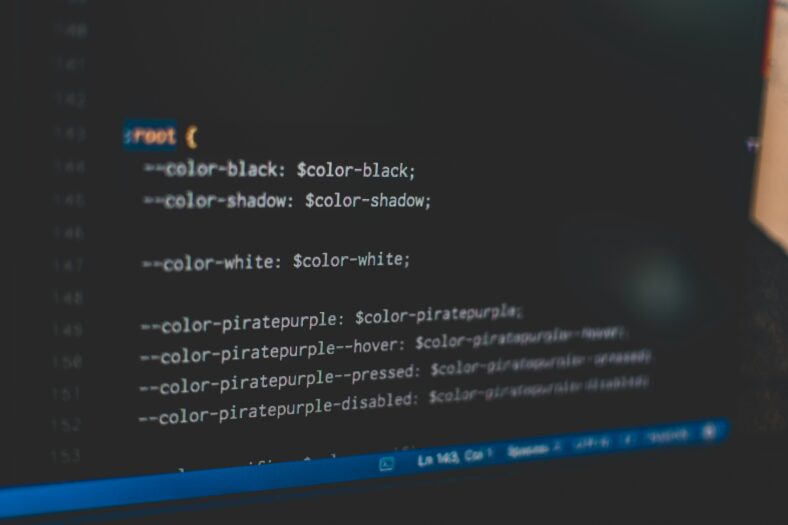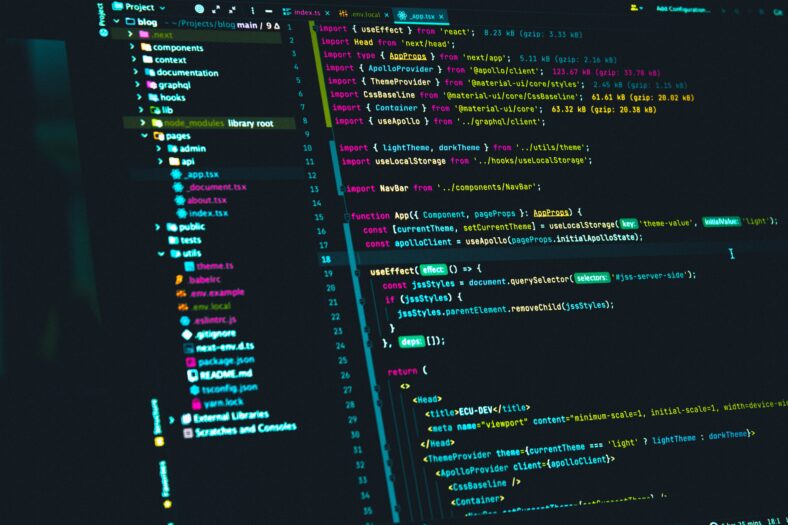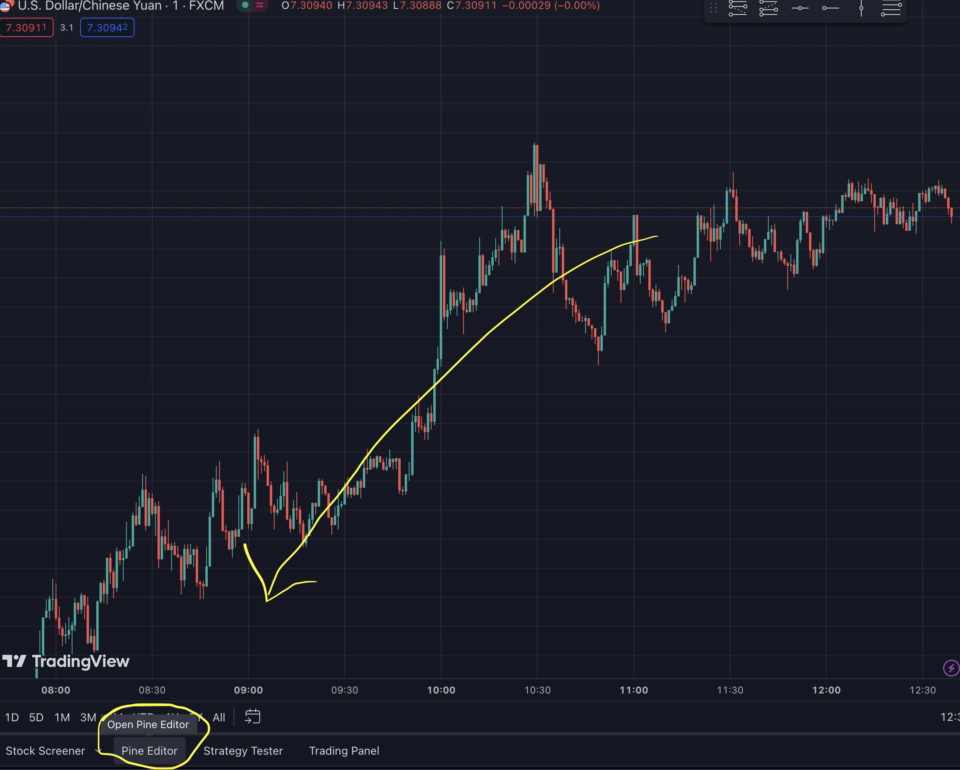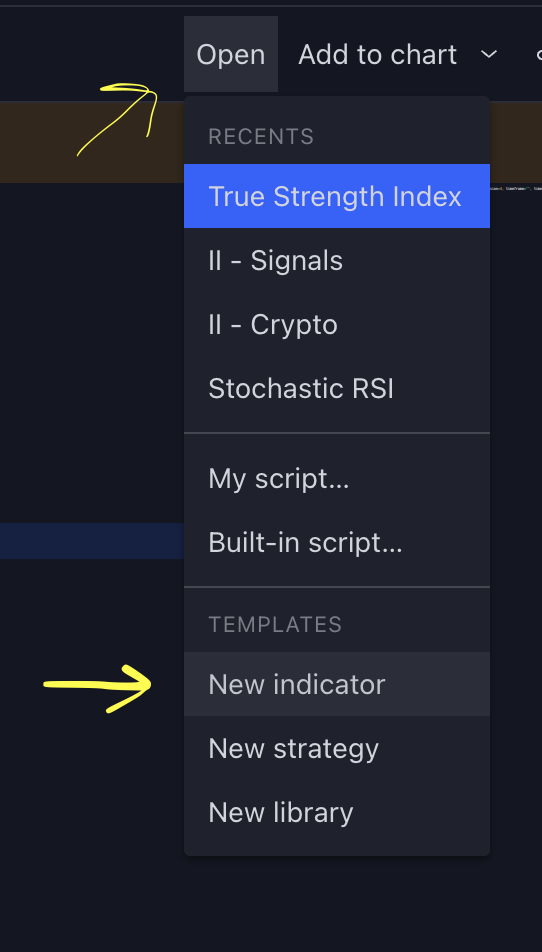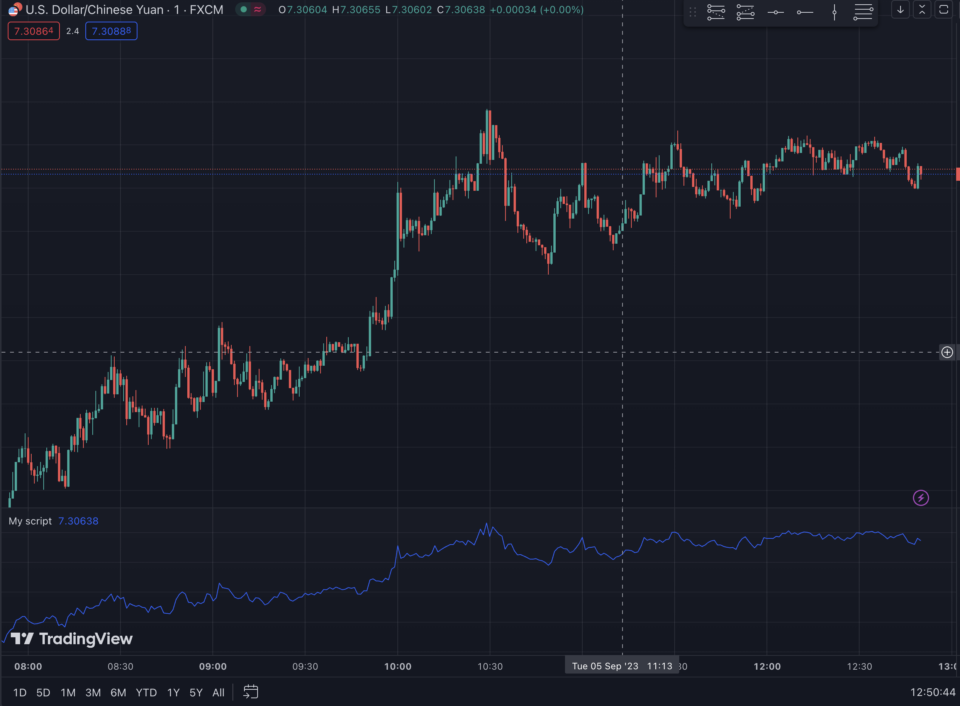Cosa sono gli Array? In parole semplici, un array è una collezione ordinata di dati dello stesso tipo, come numeri, stringhe o colori. Immaginalo come un foglio di calcolo (excel) con righe e colonne, dove ogni cella contiene un valore specifico.
In poche parole è un insieme di variabili messe insieme, se ti sei perso la spiegazione sulle variabili recupera perché è fondamentale: LINK
Creazione di Array
Esistono diversi modi per creare un array in PineScript:
- Funzione
array.new: specifica il tipo di dati e la dimensione dell’array. - Assegnazione diretta: inserisci i valori tra parentesi quadre.
- Funzione
array.from: converte una serie di valori in un array.
Esempio:
Pine Script
// Crea un array di 5 numeri
float[] myArray = array.new_float(size=5);
// Assegna valori all'array
myArray[0] = 10.5;
myArray[1] = 22.2;
myArray[2] = 3.14;
myArray[3] = 99.9;
myArray[4] = 7.77;
// Stampa il secondo elemento
print(myArray[1]); // Stampa: 22.2
Quindi qui abbiamo creato un array con dimensione 5, quindi ha 5 posti dove mettere dei valori.
Funzionalità avanzate
PineScript offre una vasta gamma di funzioni per manipolare e analizzare gli array:
- Ricerca e ordinamento: trova valori specifici o ordina l’array in base a criteri predefiniti.
- Calcoli statistici: calcola media, mediana, deviazione standard e altri valori statistici.
- Funzioni matematiche: applica operazioni matematiche come somma, prodotto e media su interi array.
- Indicatori personalizzati: crea indicatori tecnici complessi sfruttando la flessibilità degli array.
Esempio:
Pine Script
// Calcola la media mobile di un array
float[] myArray = array.new_float(size=10);
...
float avg = array.avg(myArray);
Ovviamente è un esempio eh, non ti aspettare di fare i soldi con questo codice.
Vantaggi dell’utilizzo di Array
- Efficienza: memorizza e gestisci grandi quantità di dati in modo efficiente.
- Flessibilità: esegui calcoli complessi su più dati contemporaneamente.
- Personalizzazione: crea strategie di trading avanzate e indicatori personalizzati.
Conclusione
Gli array sono uno strumento potente che può portare il tuo trading a un livello superiore. Imparare a usarli correttamente ti permetterà di analizzare i mercati in modo più approfondito e di sviluppare strategie di trading più efficaci.
Risorse aggiuntive:
- Documentazione ufficiale di PineScript: https://it.tradingview.com/pine-script-reference/v5/
Sfrutta il potere degli array per potenziare il tuo trading! Dai che piano piano stai imparando tante cose e tra poco sarai autonomo (ci vorrà ancora un po’ di studio…)
Se hai dubbi o domande a riguardo puoi farmele pure su Telegram: https://t.me/+0xQYD3WKIAA5Mjg8
Seguimi su instagram: https://www.instagram.com/investoinvestigando.it/
Qui puoi trovare tutta la guida: LINK